Tabuliranje u programu Microsoft Word
Tablica u MS Wordu je uvod s početka reda na prvu riječ u tekstu i potrebno je odabrati početak stavke ili novu liniju. Funkcija kartice, koja je dostupna u Microsoftovom uređivaču teksta, prema zadanim postavkama dopušta da te rečenice budu jednake u cijelom tekstu, što odgovara standardnim ili prethodno postavljenim vrijednostima.
Pouka: Kako ukloniti velike prostore u Riječi
U ovom ćemo članku govoriti o tome kako raditi s tabulacijom, kako je mijenjati i prilagoditi kako bi udovoljili zahtjevima ili željenim zahtjevima.
sadržaj
Postavite položaj za zaustavljanje kartice
Napomena: Tablica je samo jedna od mogućnosti koje vam omogućuju prilagodbu izgleda tekstualnog dokumenta. Da biste je promijenili, možete upotrijebiti parametre označavanja i predefinirane predloške dostupne u MS Wordu.
Pouka: Kako napraviti polje u Riječi
Postavite položaj kartice za zaustavljanje pomoću ravnala
Ravnalo je ugrađeni alat za MS Word, s kojim možete promijeniti izgled stranice, prilagoditi polja s tekstualnim dokumentom. Možete pročitati kako to omogućiti i što možete učiniti s njom, u našem članku, koji je prikazan u nastavku. Ovdje ćemo govoriti o tome kako postaviti karticu zaustaviti s njom.
Pouka: Kako uključiti vladara u Riječ
U gornjem lijevom kutu tekstualnog dokumenta (iznad lista, ispod upravljačke ploče) na mjestu gdje počinju okomiti i vodoravni vodici, nalazi se kartica. O tome što znači svaki njegov parametar, pričat ćemo o tome u nastavku, ali za sada, prijeđimo na način postavljanja potrebnog zaustavljanja kartice.
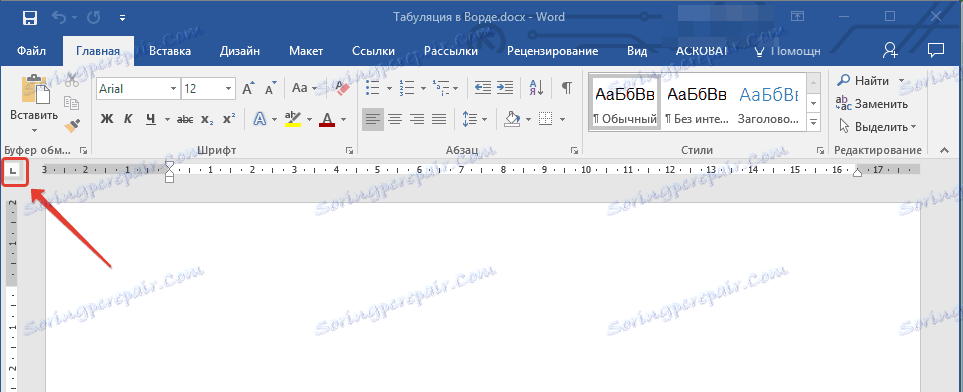
1. Kliknite ikonu kartice dok se ne pojavi indikacija željenog parametra (kada pomaknete pokazivač na indikator kartice, pojavit će se opis).
2. Kliknite na mjesto vladara gdje želite postaviti tabulaciju odabranog tipa.
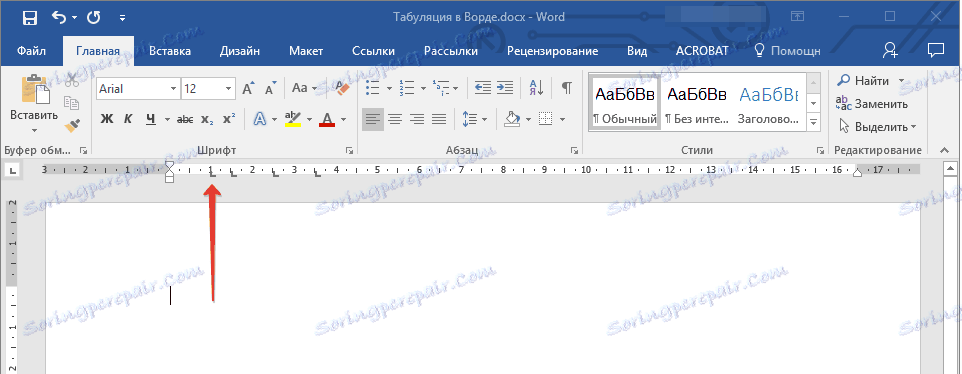
Dekodiranje parametara tabulatora
Lijevo: početni položaj teksta je postavljen tako da tijekom skupa pomiče udesno.
Centar: tijekom tipkanja, tekst će biti usredotočen na liniju.
Na desnom rubu: tekst se pomiče lijevo dok upisujete, sam parametar postavlja konačni položaj (za desni rub) teksta.
Pomoću crtice: ne primjenjuje se za poravnavanje teksta. Upotrebom ovog parametra zaustavlja se umetanje okomite crte na listu.
Postavite položaj za zaustavljanje kartice pomoću alata "Tab"
Ponekad postaje nužno odrediti preciznije parametre tabulatora od standardnog alata Vladar . U tu svrhu možete i trebate upotrijebiti dijaloški okvir Tabulation . Pomoću nje možete umetnuti određeni znak (rezervirano mjesto) neposredno prije kartice.
1. Na kartici "Početna" otvorite dijaloški okvir grupe "Stavka" klikom na strelicu u donjem desnom kutu grupe.
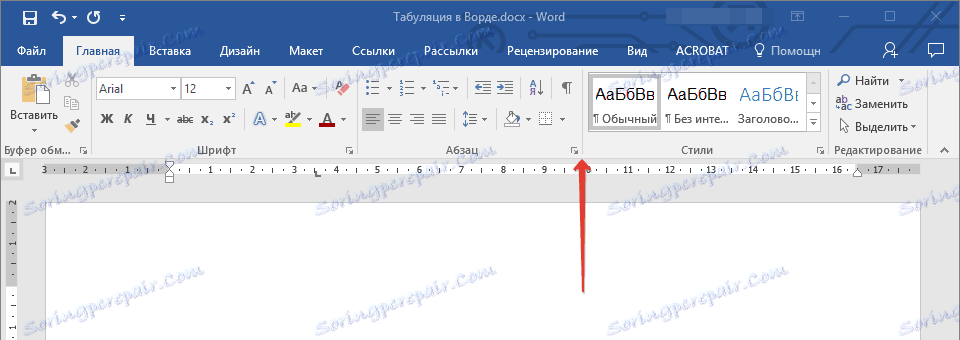
Napomena: U ranijim verzijama MS Worda (do verzije 2012), za otvaranje dijaloškog okvira "Stavka" idite na karticu "Izgled stranica" . U MS Word 2003, ova opcija nalazi se na kartici "Format" .
2. U dijaloškom okviru koji se pojavljuje prije nego što kliknete gumb "Tab" .
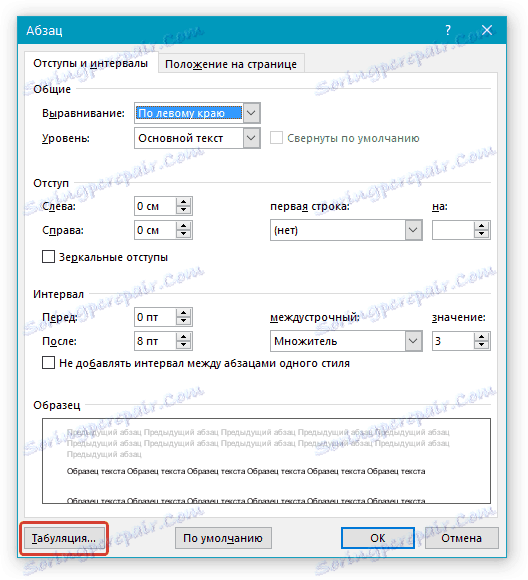
3. U odjeljku "Položaj tabulacije" namjestite željenu numeričku vrijednost, ostavljajući mjerne jedinice ( cm ).

4. U odjeljku "Poravnanje" odaberite željenu lokaciju kartice u dokumentu.
5. Ako želite dodati zaustavljanje kartica pomoću točaka ili nekog drugog rezerviranog mjesta, odaberite odgovarajuću opciju u odjeljku "Rezervirano mjesto" .
6. Kliknite gumb Instaliraj .
7. Ako želite dodati drugu karticu za zaustavljanje u tekstualnom dokumentu, ponovite gore navedene korake. Ako ne želite dodati ništa drugo, samo kliknite "U redu".
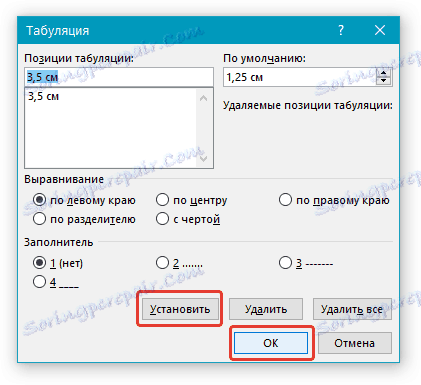
Promijenili smo standardni interval između zaustavljanja kartica
Ako ručno postavite položaj kartice za zaustavljanje u programu Word, zadane postavke više neće biti aktivne, zamjenjujući one koje ste sami postavili.
1. Otvorite dijaloški okvir "Paragraf" na kartici "Početna" ( "Format" ili "Raspored stranica" u programu Word 2003 ili 2007 - 2010).
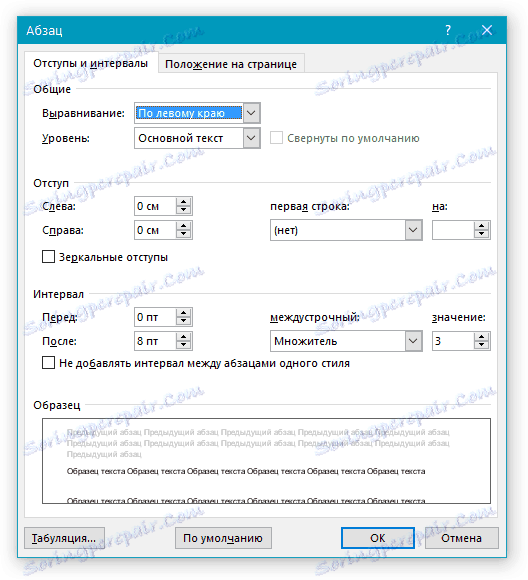
2. U prikazanom dijaloškom okviru kliknite gumb "Tab" , koji se nalazi na donjem lijevom dijelu.

3. U odjeljku "Zadano" navedite potrebnu tabličnu vrijednost koja će se koristiti kao zadana vrijednost.

4. Sada svaki put kada pritisnete tipku "TAB" , vrijednost uvučenja bit će jednaka onoj koju ste postavili.
Brisanje kartica zaustavlja se
Ako je potrebno, uvijek možete ukloniti karticu u programu Word - jedan, nekoliko ili sve prethodno postavljene odmah postavljene ručno. U tom će se slučaju kartice premjestiti na zadane lokacije.
1. Otvorite dijaloški okvir "Paragraf" i kliknite gumb "Tab" u njemu.
2. Odaberite stavku koju želite izbrisati iz popisa "Kartice zaustavljanja" , a zatim kliknite gumb "Izbriši" .

- Savjet: Ako želite izbrisati sve kartice koje ste prethodno postavili u dokumentu, kliknite gumb "Izbriši sve" .
3. Ponovite gore navedene korake ako morate izbrisati nekoliko prethodno postavljenih kartica.
Važna napomena: Kada izbrišete kartice, simboli položaja se ne brišu. Morate ih ručno izbrisati ili upotrijebiti funkciju za pretraživanje i zamjenu, gdje morate unijeti "^ t" bez navodnika u polje "Traži" i ostaviti prazno polje "Zamijeni s" . Nakon toga kliknite gumb "Zamijeni sve" . Više informacija o mogućnostima pretraživanja i zamjene u MS Wordu potražite u našem članku.
Pouka: Kako zamijeniti riječ u Rijeci
Na sve to, u ovom smo vam članku detaljno opisali kako napraviti, mijenjati i čak ukloniti karticu u MS Wordu. Želimo vam uspjeh i daljnji razvoj ovog višenamjenskog programa i samo pozitivne rezultate u radu i obuci.